用戶選擇了win7 64位旗艦版下載,安裝完係統後想在win7旗艦版係統下搭建Python環境,那麼具體該怎麼設置呢?以下教程就是跟大家分享win7旗艦版係統怎麼搭建Python環境的,想了解的用戶可以看看。
win7旗艦版係統下搭建Python環境的方法:
1、首先訪問官方去下載最新的python版本;
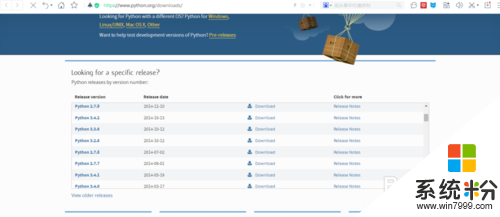
2、安裝python不用修改直接next;
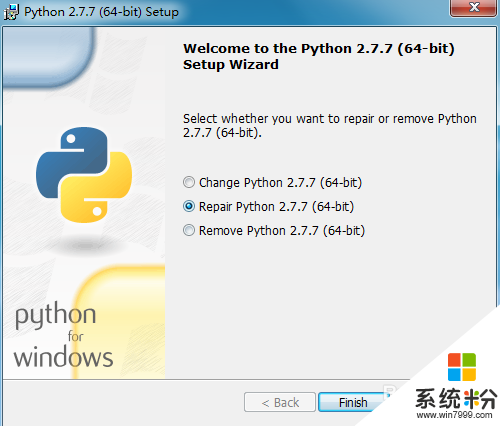
3、為計算機添加安裝目錄搭到環境變量,如圖把python的安裝目錄添加到pth係統變量中即可;
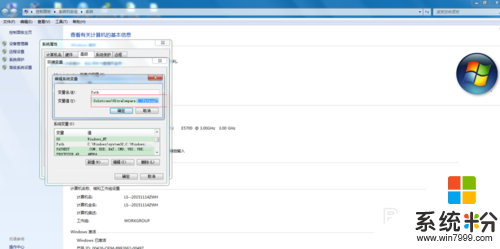
4、測試python是否安裝成功,打開cmd命令行輸入python命令如下圖是成功了;
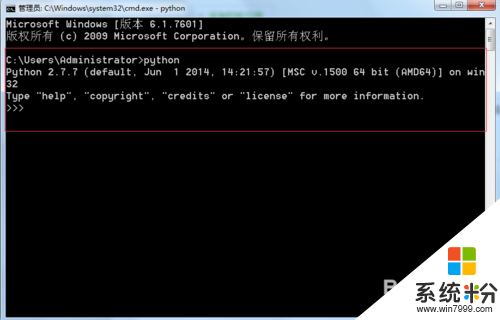
5、安裝python成功啦我們測試一下 print Hello World如下圖成功了;
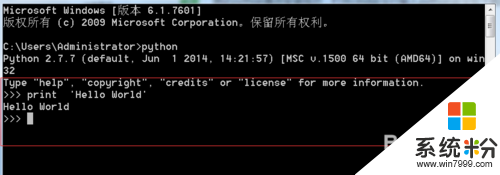
6、在網上下載 pycharm-community-2016.1;

7、安裝pycharm-community-2016.1,一路next,安裝好以後不要著急啟動,打開漢化包resources_cn.jar 打開不是解壓把zh_CN文件下的文件複製到打開的壓縮包;
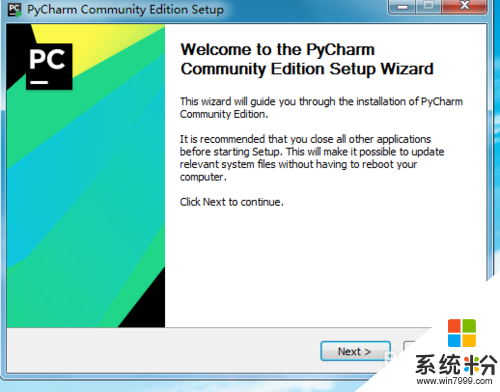
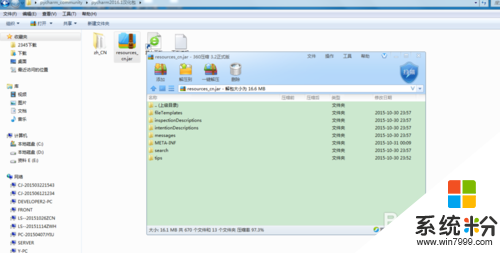
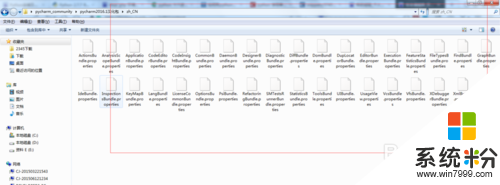
8、把剛才複製好的漢化包,複製到安裝的pycharm,lib裏麵;
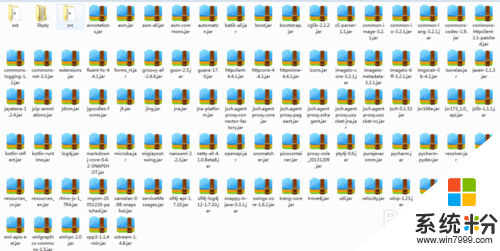
9、漢化完成了 啟動一下看看是不是中文版,看稀土是中文版了。
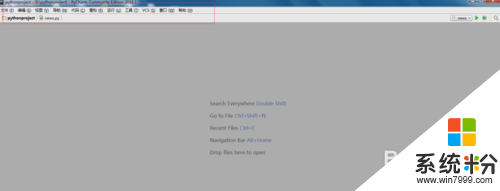
Win7相關教程